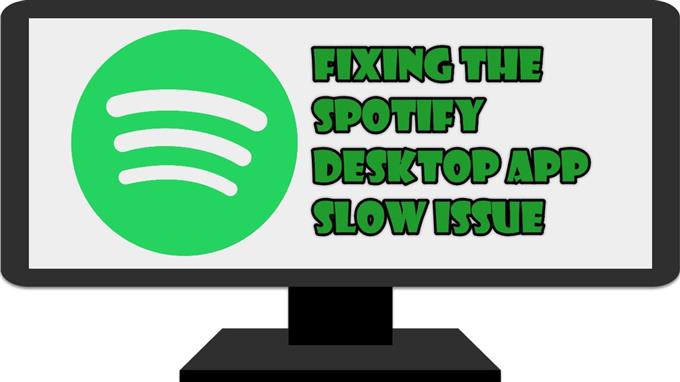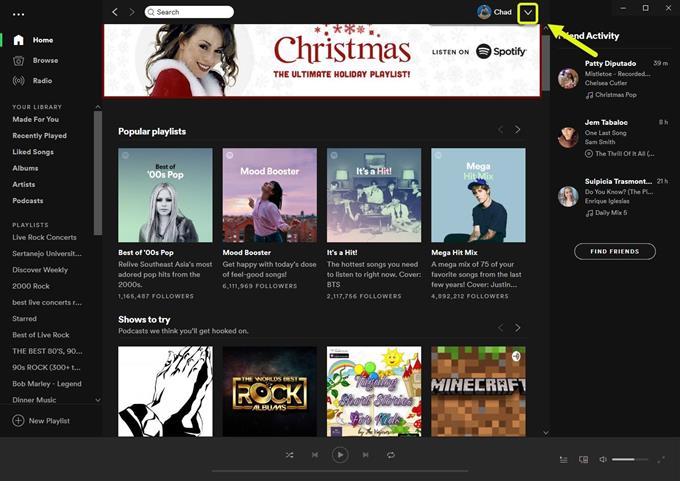Если вы столкнулись с проблемой медленной работы настольного приложения Spotify, то это, скорее всего, вызвано поврежденными данными приложения, медленным интернетом или нехваткой памяти. Поскольку это может быть вызвано несколькими факторами, вам необходимо выполнить ряд действий по устранению неполадок на вашем компьютере, чтобы решить эту проблему.
Spotify в настоящее время является самой популярной службой потокового аудио, которая позволяет подписчикам получить доступ к своей библиотеке песен и подкастов. Эта услуга была впервые запущена в 2008 году и с тех пор выросла до более чем 320 миллионов подписчиков. К нему можно легко получить доступ с рабочего стола или мобильного устройства через браузер или приложение.
Spotify работает медленно на ПК с Windows 10
Одна из проблем, с которыми вы можете столкнуться при использовании этой службы, заключается в том, что она может отставать или работать медленно. В этом случае воспроизведение музыки может прерываться через случайные промежутки времени. Вот что вам нужно сделать, чтобы это исправить.
Предпосылки:
- Перезагрузите компьютер и маршрутизатор, к которому он подключен. Вам следует рассмотреть возможность отключения шнура питания обоих устройств, а затем подключить его через несколько секунд.
- Проверьте скорость вашего интернета, перейдя на https://www.speedtest.net/.
Метод 1. Отключите аппаратное ускорение настольного приложения Spotify.
Когда эта функция включена, она переносит большинство задач обработки на ваш графический процессор. Это может быть полезно, если в нашем компьютере используется мощная видеокарта, но если это не так, это может вызвать проблему с задержкой.
Откройте приложение Spotify. Вы можете сделать это, нажав на него
Необходимое время: 5 минут.
Отключение аппаратного ускорения
- Откройте приложение Spotify.
Вы можете сделать это, нажав на него в списке приложений меню «Пуск».

- Нажмите на меню.
Это стрелка вниз рядом с вашим изображением в правом верхнем углу приложения.

- Нажмите на Настройки.
Это откроет различные настройки приложения, к которым вы можете получить доступ.

- Нажмите Показать дополнительные настройки.
Вы можете получить к нему доступ, прокрутив список настроек вниз.

- Отключите переключатель «Включить аппаратное ускорение».
Это отключит аппаратное ускорение. Перезапустите приложение, чтобы изменения вступили в силу.

Метод 2: Освободите память компьютера
Если на вашем компьютере работает много приложений, Spotify не сможет использовать необходимый объем оперативной памяти. Вы можете попробовать закрыть запущенные приложения из диспетчера задач, а затем проверить, возникает ли проблема.
Метод 3: переустановите настольное приложение Spotify
Есть случаи, когда поврежденная установка может вызвать эту проблему. Если это так, вам необходимо переустановить настольное приложение.
- Откройте приложение «Настройки» в Windows 10.
- Нажмите на Приложения.
- Нажмите Spotify, затем удалите.
- Откройте Microsoft Store со своего компьютера.
- Найдите Spotify и установите его.
После выполнения шагов, перечисленных выше, вы успешно решите проблему медленной работы настольного приложения Spotify.
Посетите наш канал androidhow на Youtube, чтобы увидеть больше видео по устранению неполадок.
Читайте также:
- Остановить запуск Spotify при запуске на ПК